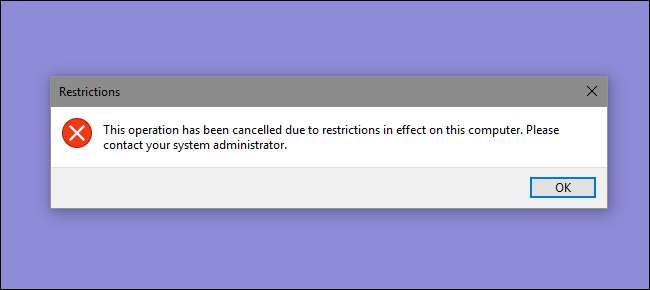
Pokud chcete omezit, jaké aplikace může uživatel v počítači spouštět, Windows vám nabízí dvě možnosti. Můžete blokovat aplikace, které nechcete, aby uživatel spouštěl, nebo je můžete omezit na spouštění pouze konkrétních aplikací. Zde je návod, jak na to.
PŘÍBUZNÝ: Jak používat nástroj Obnovení systému v systému Windows 7, 8 a 10
POZNÁMKA: Ujistěte se, že provádíte změny v uživatelském účtu, který chcete skutečně omezit, a že máte vždy k dispozici neomezený účet správce, který tyto změny vrátí zpět. To platí zejména v případě, že omezujete uživatele na konkrétní sadu aplikací, protože tito uživatelé ztratí přístup i k nástrojům, jako je Editor registru a Editor místních zásad skupiny. Pokud na svůj účet správce omylem použijete omezení, zjistili jsme, že změny můžeme zvrátit pouze spuštěním nástroje Obnovení systému v části Nastavení> Aktualizace a zabezpečení> Obnovení a kliknutím na tlačítko „Restartovat nyní“ v části Pokročilé spuštění. Odtud najdete nastavení pro spuštění nástroje Obnovení systému po restartu, protože nebudete moci spustit Obnovení systému běžným způsobem. Z tohoto důvodu také velmi doporučujeme vytvoření bodu obnovení před provedením jakékoli změny zde.
Domácí uživatelé: Blokování nebo omezení aplikací úpravou registru
Chcete-li zablokovat nebo omezit aplikace v edici Home pro Windows, budete muset provést nějaké úpravy v registru Windows. Trik spočívá v tom, že se budete chtít přihlásit jako uživatel, který chcete provést změny pro a poté při přihlášení ke svému účtu upravte registr. Pokud máte více uživatelů, pro které chcete provést změny, budete muset postup opakovat pro každého uživatele.
Standardní varování: Editor registru je mocný nástroj a jeho zneužitím může váš systém způsobit nestabilitu nebo dokonce nefunkčnost. Jedná se o docela jednoduchý hack a pokud se budete držet pokynů, neměli byste mít žádné problémy. To znamená, že pokud jste s tím nikdy předtím nepracovali, zvažte přečtení jak používat Editor registru než začnete. A rozhodně zálohovat registr (a tvůj počítač !) před provedením změn.
PŘÍBUZNÝ: Naučit se používat editor registru jako profesionál
Blokovat určité aplikace prostřednictvím registru
Nejprve se budete muset do Windows přihlásit pomocí uživatelského účtu, pro který chcete blokovat aplikace. Otevřete Editor registru stisknutím tlačítka Start a zadáním příkazu „regedit“. Stisknutím klávesy Enter otevřete Editor registru a udělejte mu oprávnění provádět změny v počítači.
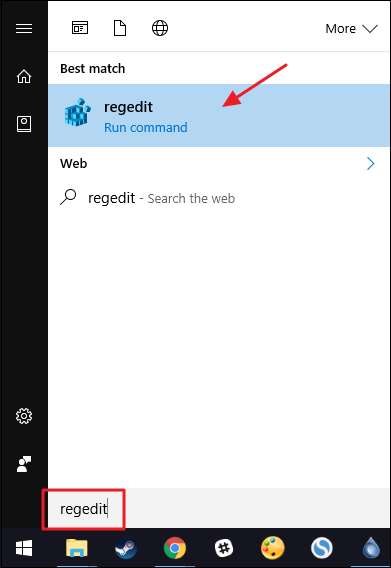
V editoru registru použijte levý postranní panel k přechodu na následující klíč:
HKEY_CURRENT_USER \ SOFTWARE \ Microsoft \ Windows \ CurrentVersion \ Policies
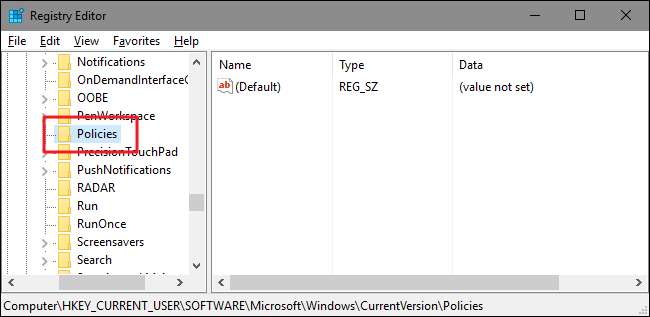
Dále vytvoříte nový podklíč uvnitř
Opatření
klíč. Klepněte pravým tlačítkem na ikonu
Opatření
klíč, zvolte Nový> Klíč a poté nový klíč pojmenujte
Badatel
.
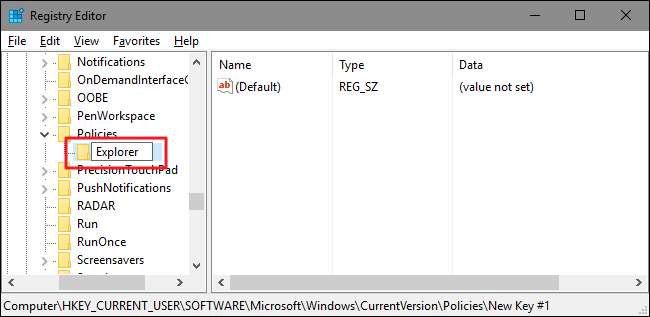
Dále v novém vytvoříte hodnotu
Badatel
klíč. Klepněte pravým tlačítkem na ikonu
Badatel
a vyberte Nový> Hodnota DWORD (32bitová). Pojmenujte novou hodnotu
DisallowRun
.
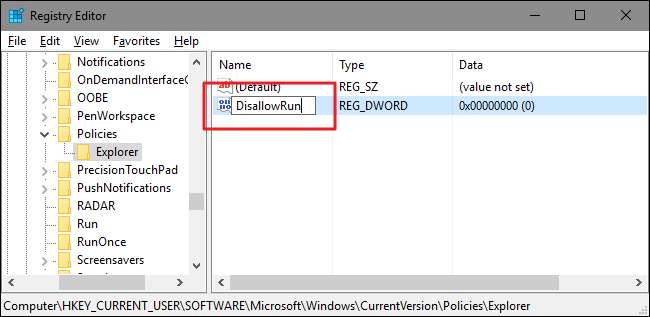
Poklepejte na nový
DisallowRun
hodnotu otevřete jeho dialogové okno vlastností. V poli „Údaj hodnoty“ změňte hodnotu z 0 na 1 a poté klikněte na „OK“.
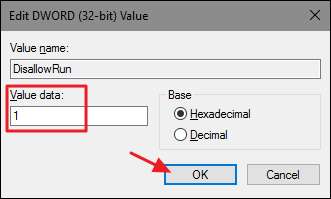
Zpět v hlavním okně Editoru registru nyní vytvoříte nový podklíč uvnitř
Badatel
klíč. Klepněte pravým tlačítkem na ikonu
Badatel
klíč a vyberte Nový> Klíč. Pojmenujte nový klíč
DisallowRun
, stejně jako hodnota, kterou jste již vytvořili.
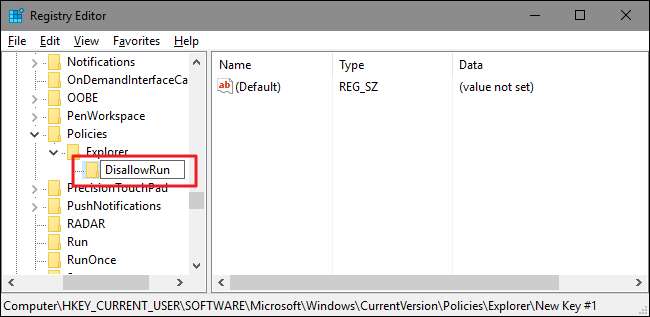
Nyní je čas začít přidávat aplikace, které chcete blokovat. Uděláte to vytvořením nové hodnoty řetězce uvnitř
DisallowRun
klíč pro každou aplikaci, kterou chcete blokovat. Klepněte pravým tlačítkem na ikonu
DisallowRun
hodnotu a poté zvolte Nový> Řetězcová hodnota. Tyto hodnoty pojmenujete jednoduchými čísly, pojmenujte tedy první vytvořenou hodnotu „1.“
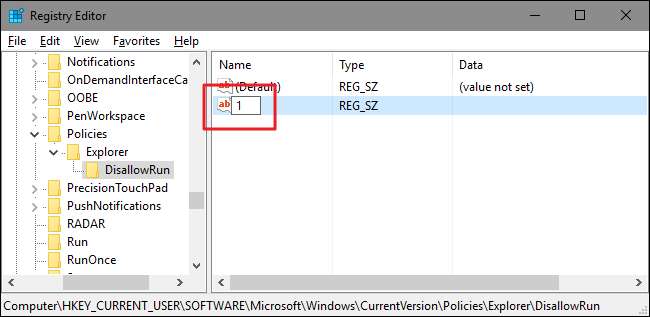
Poklepáním na novou hodnotu otevřete její dialogové okno vlastností, do pole „Údaj hodnoty“ zadejte název spustitelného souboru, který chcete blokovat (např.
notepad.exe
) a poté klikněte na „OK“.

Tento postup opakujte, pojmenujte druhou hodnotu řetězce „2“ a třetí „3“ atd. A ke každé hodnotě přidejte názvy spustitelných souborů, které chcete blokovat.
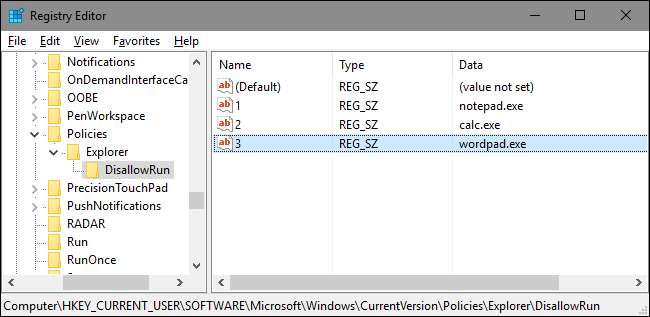
Až budete hotovi, můžete restartovat Windows, přihlásit se k tomuto uživatelskému účtu a poté otestovat věci tak, že se pokusíte některou z těchto aplikací spustit. Mělo by se zobrazit vyskakovací okno „Omezení“, které vás informuje, že aplikaci nelze spustit.

PŘÍBUZNÝ: Jak si vyrobit vlastní Windows Registry Hacks
Tento proces budete muset opakovat pro každý uživatelský účet, pro který potřebujete blokovat aplikace. Pokud však blokujete stejné aplikace pro více uživatelských účtů, můžete vždy
vytvořte si svůj vlastní hack registru
exportem
DisallowRun
po nakonfigurování prvního uživatelského účtu a následném importu po přihlášení ke každému následujícímu účtu.
Pokud chcete upravit seznam blokovaných aplikací, vraťte se na stránku
DisallowRun
klíč a proveďte požadované změny. Pokud chcete obnovit přístup ke všem aplikacím, můžete smazat celou
Badatel
klíč, který jste vytvořili - spolu s
DisallowRun
podklíč a všechny hodnoty. Nebo se můžete vrátit a změnit hodnotu
DisallowRun
hodnota, kterou jste vytvořili od 1 do 0, účinně vypne blokování aplikací a ponechá seznam aplikací na místě, pokud jej budete chtít v budoucnu znovu zapnout.
Blokovat pouze určité aplikace prostřednictvím registru
Omezení uživatelů na spouštění pouze určitých aplikací v registru probíhá téměř přesně stejným postupem jako blokování konkrétních aplikací. Znovu se budete muset přihlásit do Windows pomocí uživatelského účtu, který chcete změnit. Spusťte Editor registru a přejděte na následující klíč:
HKEY_CURRENT_USER \ SOFTWARE \ Microsoft \ Windows \ CurrentVersion \ Policies
Klepněte pravým tlačítkem na ikonu
Opatření
klíč, zvolte Nový> Klíč a poté nový klíč pojmenujte
Badatel
.
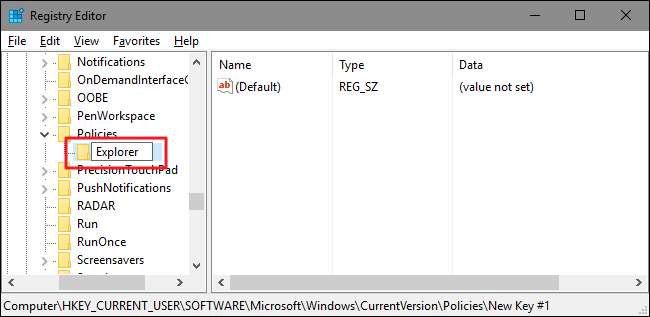
Dále v novém vytvoříte hodnotu
Badatel
klíč. Klepněte pravým tlačítkem na ikonu
Badatel
a vyberte Nový> Hodnota DWORD (32bitová). Pojmenujte novou hodnotu
RestrictRun
.
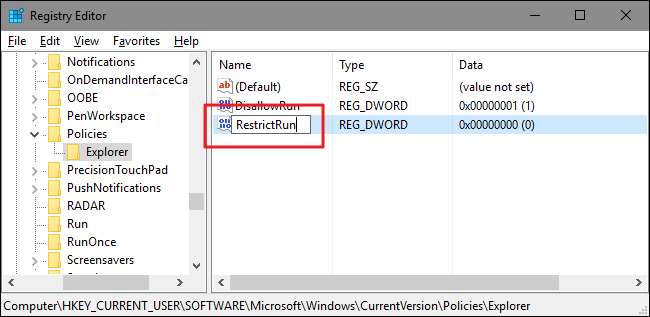
Poklepejte na nový
RestrictRun
hodnotu otevřete jeho dialogové okno vlastností. V poli „Údaj hodnoty“ změňte hodnotu z 0 na 1 a poté klikněte na „OK“.
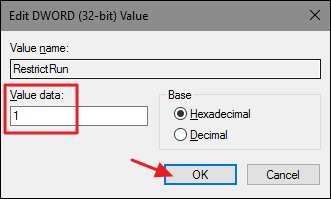
Zpět v hlavním okně Editoru registru nyní vytvoříte nový podklíč uvnitř
Badatel
klíč. Klepněte pravým tlačítkem na ikonu
Badatel
klíč a vyberte Nový> Klíč. Pojmenujte nový klíč
RestrictRun
, stejně jako hodnota, kterou jste již vytvořili.
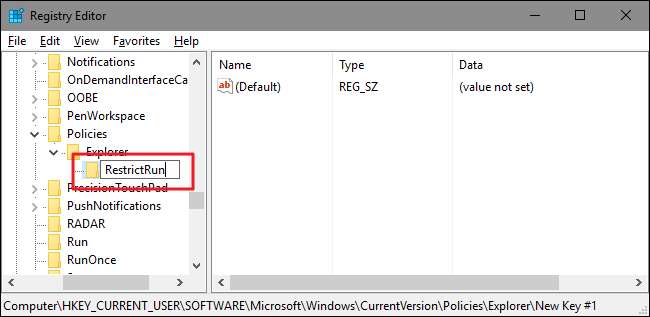
Nyní přidáte aplikace, ke kterým má uživatel povolený přístup. Vytvořte novou hodnotu řetězce uvnitř
RestrictRun
klíč pro každou aplikaci, kterou chcete blokovat. Klepněte pravým tlačítkem na ikonu
RestrictRun
hodnotu a poté zvolte Nový> Řetězcová hodnota. Tyto hodnoty pojmenujete jednoduchými čísly, pojmenujte tedy první vytvořenou hodnotu „1.“

Poklepáním na novou hodnotu otevřete její dialogové okno vlastností, do pole „Údaj hodnoty“ zadejte název spustitelného souboru, který chcete blokovat (např.
notepad.exe
) a poté klikněte na „OK“.

Opakujte tento proces, pojmenujte hodnoty „2“, „3“ atd. A poté přidejte názvy spustitelných souborů, které má uživatel spustit pro každou hodnotu.
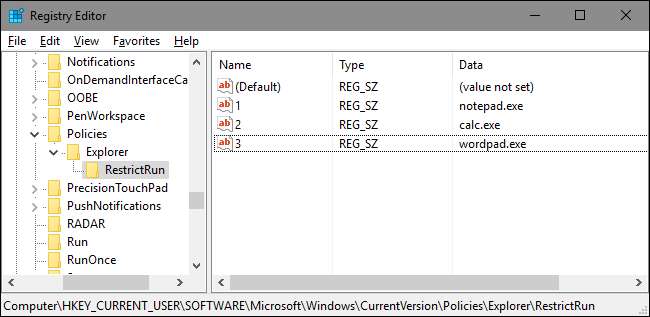
Až budete hotovi, restartujte Windows, znovu se přihlaste k danému uživatelskému účtu a otestujte svá nastavení. Měli byste být schopni spouštět pouze aplikace, ke kterým jste výslovně povolili přístup. Postup budete muset opakovat s každým uživatelským účtem, pro který chcete omezit aplikace nebo vytvořte si svůj vlastní hack registru můžete použít k rychlejšímu použití nastavení na každého uživatele.
Chcete-li změny vrátit, můžete odstranit
Badatel
klíč, který jste vytvořili (spolu s
RestrictRun
podklíč a všechny hodnoty) nebo to můžete nastavit
RestrictRun
hodnota, kterou jste vytvořili zpět na 0, vypnete omezený přístup.
Uživatelé Pro a Enterprise: Blokujte nebo omezujte aplikace pomocí Editoru místních zásad skupiny
Pokud používáte verzi Windows Pro nebo Enterprise, může být blokování nebo omezení aplikací o něco jednodušší, protože k tomu můžete použít Editor místních zásad skupiny. Jednou velkou výhodou je, že můžete použít nastavení zásad na ostatní uživatele - nebo dokonce na skupiny uživatelů - aniž byste se museli přihlašovat jako každý uživatel, abyste provedli změny způsobem, který provedete při provádění těchto změn pomocí Editoru registru.
Výhradou je, že budete muset udělat trochu dalšího nastavení tím, že nejprve vytvoříte objekt zásad pro tyto uživatele. O tom si můžete přečíst v našem průvodce uplatněním místních vylepšení zásad skupiny na konkrétní uživatele . Měli byste si také uvědomit, že skupinová politika je docela mocný nástroj, takže stojí za to si na ni chvíli počkat zjistit, co to dokáže . Pokud jste také ve firemní síti, udělejte každému laskavost a nejprve se obraťte na svého správce. Pokud je váš pracovní počítač součástí domény, je také pravděpodobné, že je součástí zásad skupiny domén, které stejně nahradí zásady místní skupiny.
PŘÍBUZNÝ: Jak aplikovat vylepšení místních zásad skupiny na konkrétní uživatele
Proces povolení nebo omezení aplikací pomocí Editoru místních zásad skupiny je téměř totožný, proto vám ukážeme, jak omezit uživatele, aby zde spouštěli pouze určité aplikace, a poukážeme na rozdíly. Začněte tím, že najdete soubor MSC, který jste vytvořili pro řízení zásad pro tyto konkrétní uživatele. Poklepáním jej otevřete a umožněte mu provádět změny v počítači. V tomto příkladu používáme ten, který jsme vytvořili pro použití zásad na všechny neadministrátorské uživatelské účty.
V okně Zásady skupiny pro tyto uživatele na levé straně přejděte na Konfigurace uživatele> Šablony pro správu> Systém. Vpravo najděte nastavení „Spustit pouze určené aplikace systému Windows“ a poklepáním na něj otevřete jeho dialogové okno vlastností. Pokud chcete konkrétní aplikace raději blokovat, než je omezovat, otevřete místo toho nastavení „Nespouštět zadané aplikace Windows“.
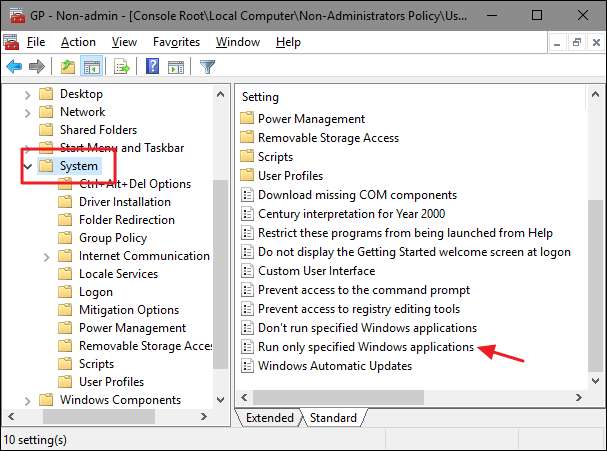
V okně vlastností, které se otevře, klikněte na možnost „Povoleno“ a poté klikněte na tlačítko „Zobrazit“.
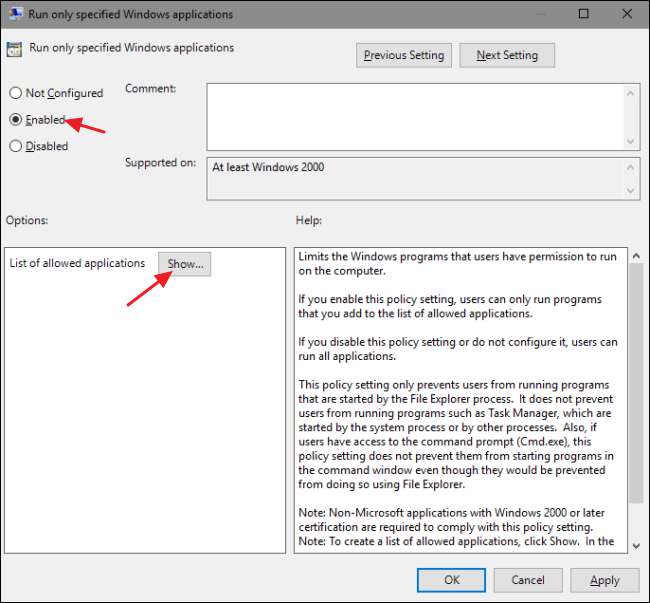
V okně „Zobrazit obsah“ klikněte na každý řádek v seznamu a zadejte název vynikajícího souboru, který chcete, aby uživatelé mohli spouštět (nebo název aplikací, které chcete blokovat, pokud to místo toho děláte). Po dokončení vytváření seznamu klikněte na „OK“.
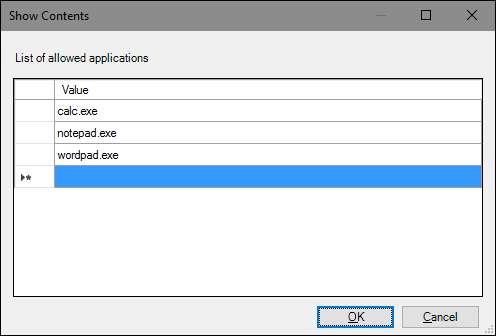
Nyní můžete zavřít okno Místní zásady skupiny. Chcete-li otestovat své změny, přihlaste se pomocí některého z dotčených uživatelských účtů a zkuste spustit aplikaci, ke které by uživatel neměl mít přístup. Místo spuštění aplikace by se měla zobrazit chybová zpráva.

Chcete-li změny deaktivovat, vraťte se zpět do editoru místních zásad skupiny tak, že znovu dvakrát kliknete na soubor MSC. Tentokrát změňte možnosti „Spustit pouze určené aplikace pro Windows“ nebo „Nespouštět určené aplikace pro Windows“ na „Zakázáno“ nebo „Nekonfigurováno“. Tím se nastavení úplně vypne. Rovněž resetuje váš seznam aplikací, takže pokud jej chcete znovu zapnout, budete jej muset znovu zadat.







